Utilizzo di Web Printing Tool
È possibile inviare facilmente i file e configurare le impostazioni di stampa senza le istruzioni di stampa, mediante una riga di comando, caricando un file o configurando le opzioni di stampa.
I file che possono essere stampati mediante Web Printing Tool sono in formato HP-GL, HP-GL/2, HP-RTL, TIFF, CALS, JPEG, PDF e PostScript. I tipi di file che è possibile stampare variano in base al linguaggio di stampa installato nella macchina.
RP-GL/2
Supporta la stampa di file HP-GL, HP-GL/2 e HP-RTL.
Per una panoramica su RP-GL/2 e altri dettagli sui dati stampabili, fare riferimento a quanto segue:
Principali differenze tra RP-GL e RP-GL/2
Descrizione di HP-GL, HP-GL/2 e HP RTL
Per la stampa mediante comandi quali ftp o lpr, vedere l'Appendice.
RTIFF
Supporta la stampa di file TIFF, CALS e JPEG.
Per una panoramica su RTIFF e altri dettagli come ad esempio i dati stampabili, consultare quanto segue:
Per la stampa mediante comandi quali ftp o lpr, vedere l'Appendice.
Supporta la stampa di file PDF.
Per dettagli su comandi e dati stampabili PDF, vedere Utilizzo dei comandi UNIX.
PS
Supporta la stampa dei file PostScript.

Solo alcune delle impostazioni di stampa possono essere configurate mediante Web Printing Tool. Altre impostazioni di stampa possono essere configurate solo sul pannello di controllo. Quando vengono stampati dati mediante Web Printing Tool, le impostazioni di stampa specificate in Web Printing Tool sono prioritarie rispetto a quelle configurate sul pannello di controllo. Per configurare le impostazioni di stampa che non è possibile configurare in Web Printing Tool, aprire la schermata [Funzionalità stampante] sul pannello di controllo della macchina.
Per maggiori dettagli sulle impostazioni di stampa, vedere le seguenti voci:
Ambiente operativo Web Printing Tool
Sistemi operativi supportati
Microsoft Windows 8,1/10/11
Installazione di Web Printing Tool
Per installare Web Printing Tool, preparare il CD-ROM fornito con la macchina o scaricare il programma di installazione da Web Image Monitor.
 Avviare il programma di installazione di Web Printing Tool.
Avviare il programma di installazione di Web Printing Tool.
Per avviare l'installazione dal CD-ROM
Inserire il CD-ROM nel computer.
Se si avvia la riproduzione automatica, uscire dal programma di installazione del driver.
Fare doppio clic sul programma di installazione di Web Printing Tool.
Se l'unità CD-ROM è D:\, il file del driver della stampante si trova nella seguente cartella:
D:\Windows\WebPrintingTool
Per avviare il programma di installazione da Web Image Monitor
Inserire "http://(indirizzo IP della macchina) oppure (nome host)/" nella barra degli indirizzi del browser, quindi premere Invio.
Immettere il nome utente e la password per accedere a Web Image Monitor.
Fare clic su [Stato/Informazioni]
 [Lavoro] nell'area del menu.
[Lavoro] nell'area del menu.Fare clic su [Scarica Web Printing Tool].
Fare clic su [Download].
Fare doppio clic sul file scaricato.
 Selezionare una lingua, quindi fare clic su [OK].
Selezionare una lingua, quindi fare clic su [OK].
 Nella schermata "Contratto di licenza", fare clic su [Accetto il contratto], quindi fare clic su [Succ.].
Nella schermata "Contratto di licenza", fare clic su [Accetto il contratto], quindi fare clic su [Succ.].
 Selezionare la posizione di installazione di Web Printing Tool, quindi fare clic su [Succ.].
Selezionare la posizione di installazione di Web Printing Tool, quindi fare clic su [Succ.].
 Fare clic su [Installa].
Fare clic su [Installa].
 Al termine dell'installazione, fare clic su [Fine].
Al termine dell'installazione, fare clic su [Fine].
Avvio di Web Printing Tool
 Nel menu [Start], fare clic su [IP CW2200 Web Printing Tool].
Nel menu [Start], fare clic su [IP CW2200 Web Printing Tool].
 Inserire l'indirizzo IP di questa macchina in "Indirizzo IP macchina".
Inserire l'indirizzo IP di questa macchina in "Indirizzo IP macchina".
 Fare clic su [OK].
Fare clic su [OK].
Configurazione della schermata
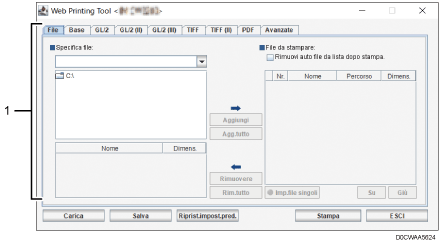
Area per selezionare i file da stampare e configurare le impostazioni di stampa
Ques'area consente di selezionare i file da stampare e configurare le impostazioni di stampa.

Per maggiori dettagli vedere la Guida di Web Printing Tool.
Operazioni di base di Web Printing Tool
 Nella scheda [Base] o nella scheda corrispondente nell'area di selezione dei file da stampare e delle impostazioni di stampa, configurare le impostazioni di stampa.
Nella scheda [Base] o nella scheda corrispondente nell'area di selezione dei file da stampare e delle impostazioni di stampa, configurare le impostazioni di stampa.
 Fare clic sulla scheda [File], quindi selezionare la cartella contenente uno o più file che si desidera stampare nell'area "Specifica file:" a sinistra.
Fare clic sulla scheda [File], quindi selezionare la cartella contenente uno o più file che si desidera stampare nell'area "Specifica file:" a sinistra.
I file contenuti nella cartella selezionata verranno visualizzati nella sezione inferiore dell'area Specifica file:.
 Selezionare un file da stampare e fare clic su [Aggiungi].
Selezionare un file da stampare e fare clic su [Aggiungi].
È possibile fare clic su [Aggiungi tutti] per selezionare tutti i file presenti nella cartella.
I file selezionati verranno visualizzati nell'area File da stampare: sulla destra.
 Fare clic su [Stam.].
Fare clic su [Stam.].

Prima di procedere alla stampa, è possibile selezionare ciascun file nell'area File da stampare:, fare clic su [Imp.file singoli] e configurare le impostazioni di stampa per i singoli file.
È anche possibile trascinare i file o le cartelle nell'area File da stampare:. Se si trascina una cartella, verranno aggiunti anche i file nelle sottocartelle.
